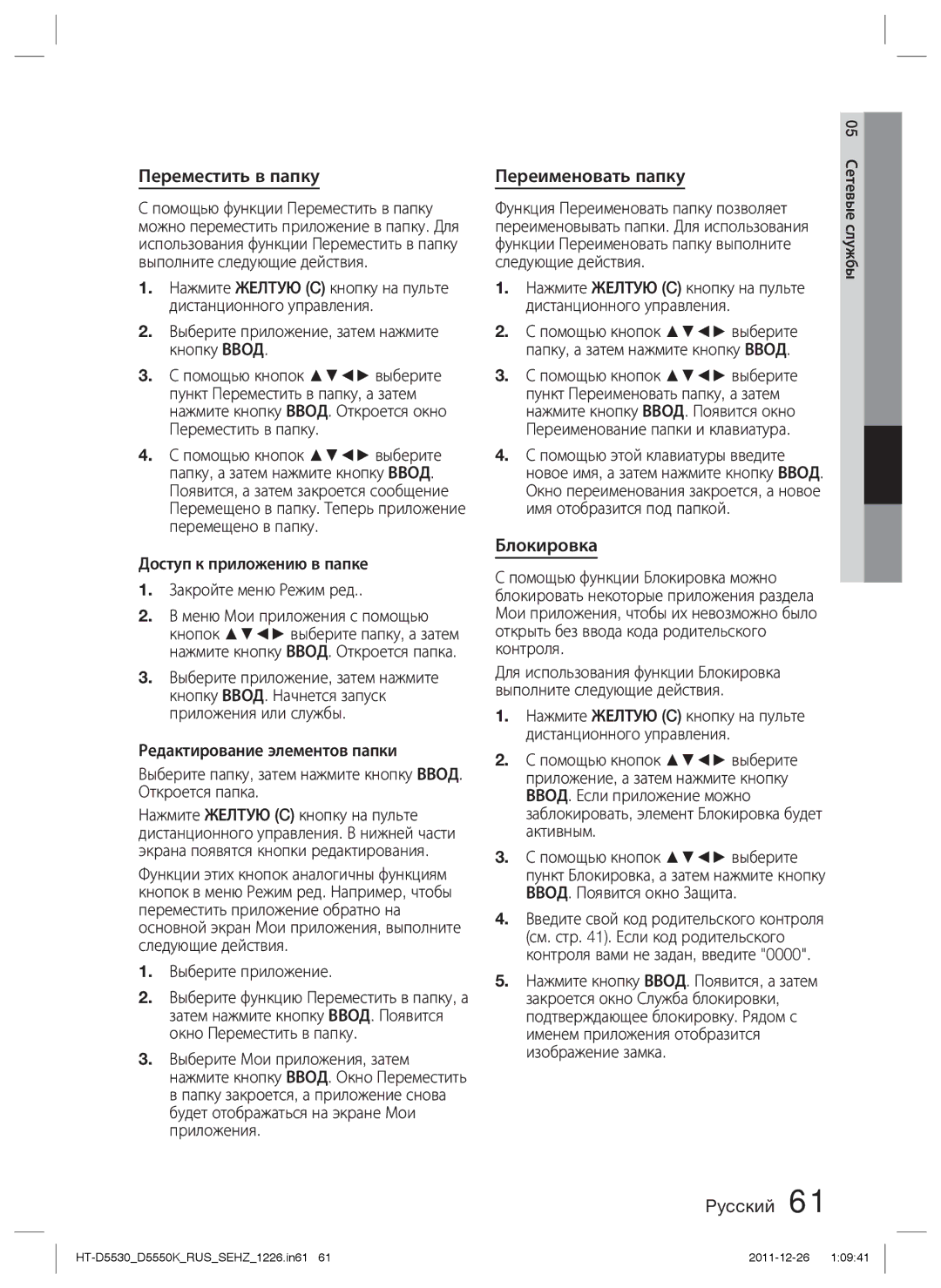HT-D5550K/RU, HT-D5530K/RU specifications
The Samsung HT-D5530K/RU and HT-D5550K/RU are part of Samsung's home theater systems designed to deliver an immersive audio-visual experience. Both models represent a blend of cutting-edge technology and user-friendly features, making them ideal choices for home entertainment enthusiasts.One of the standout characteristics of the HT-D5530K/RU and HT-D5550K/RU is their support for high-definition audio and video. They provide rich, detailed sound through 5.1 channel surround sound configurations. This creates an enveloping auditory experience that brings movies, music, and games to life. The inclusion of Dolby Digital and DTS technologies ensures that users can experience cinematic sound quality right in their living rooms.
Connectivity is another key feature of these models. They come equipped with multiple HDMI inputs, allowing users to connect their Blu-ray players, gaming consoles, and other devices with ease. The HDMI output also supports 3D video, which enhances compatibility with modern televisions, providing a seamless viewing experience that captivates audiences. Additionally, the USB port allows for direct playback of music and video files from external drives, adding to the convenience and versatility of these systems.
The HT-D5550K/RU goes a step further by including Smart technology, enabling users to access streaming services and browse the internet right from their TV. This feature makes it easier to enjoy a variety of content without needing additional devices. Furthermore, both models come with built-in Wi-Fi, allowing for wireless streaming from compatible devices, enhancing flexibility in content access.
Another significant technology in both models is Samsung's Anynet+ (HDMI-CEC), which allows for unified control of connected devices using a single remote. This simplification of the home theater setup makes for a more enjoyable experience, eliminating the need for multiple remotes.
In terms of design, the sleek and modern aesthetic of both the HT-D5530K/RU and HT-D5550K/RU fit well with contemporary home decor. They are crafted to be both stylish and functional, ensuring that users can enjoy high-quality entertainment without compromising on aesthetics.
Overall, the Samsung HT-D5530K/RU and HT-D5550K/RU home theater systems combine impressive audio performance, advanced connectivity options, and user-friendly features, making them highly appealing choices for enhancing the at-home entertainment experience. Whether you're watching movies, playing video games, or enjoying music, these systems promise to deliver a captivating audio-visual journey.